Enquanto você instala o Windows 8 Consumer Preview, a opção recomendada é fazer logon com seu ID de conta do Windows. Isso permite sincronizar as configurações entre qualquer sistema Windows 8 em que você efetue login. Se você o estiver executando em um tablet, é mais fácil usar um PIN ou gestos de imagem para fazer logon. Veja como configurar o Windows 8 para fazer logon automaticamente.
Enquanto você está instalando Visualização do consumidor do Windows 8, a opção recomendada é fazer logon com seu ID de conta do Windows. Isso permite sincronizar as configurações entre qualquer sistema Windows 8 em que você efetue login. Se você o estiver executando em um tablet, é mais fácil use um PIN para fazer logon. Veja como configurar o Windows 8 para que você e outros usuários do seu sistema efetuem logon automaticamente.
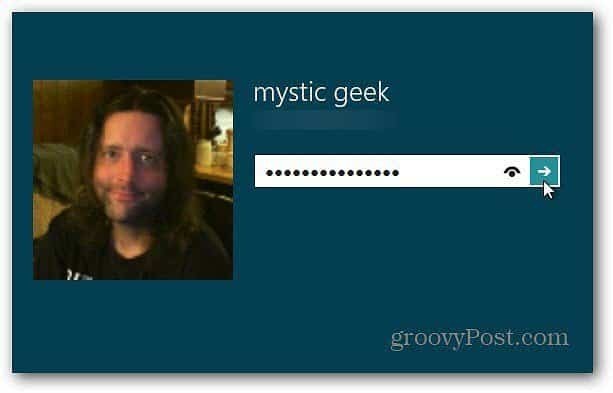
Na tela inicial do Metro, basta usar o Atalho do tecladoChave do Windows + R.
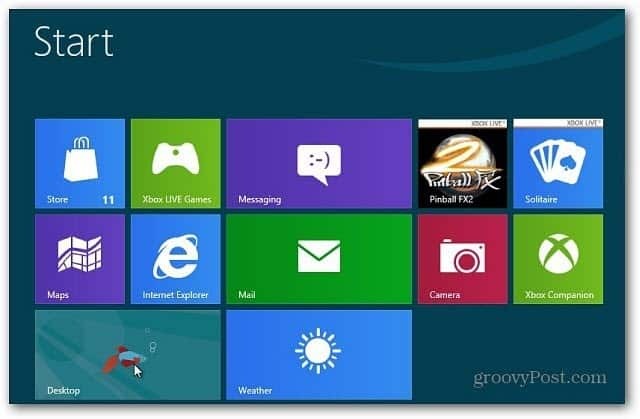
Isso leva você à área de trabalho com a linha Executar exibida. Tipo: controle userpasswords2 e pressione Enter.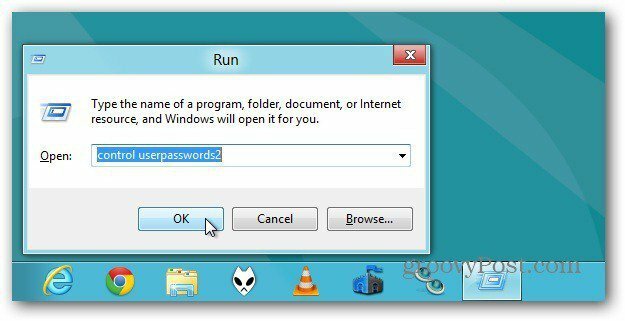
A tela Contas do usuário é exibida. Desmarque os usuários devem inserir um nome de usuário e senha para usar este computador. Clique OK.
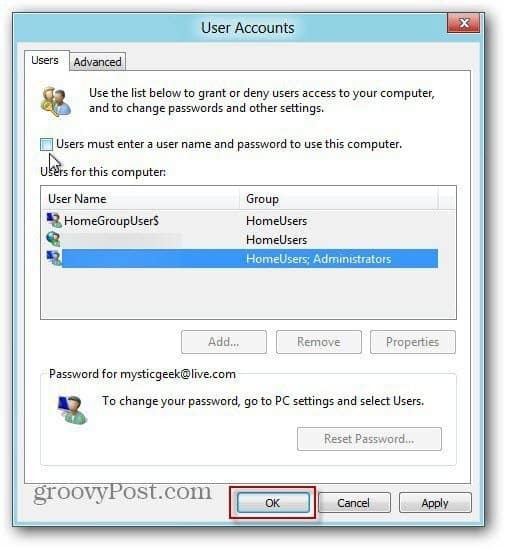
O sistema solicita que você insira cada senha da conta de usuário por motivos de segurança. Clique OK.
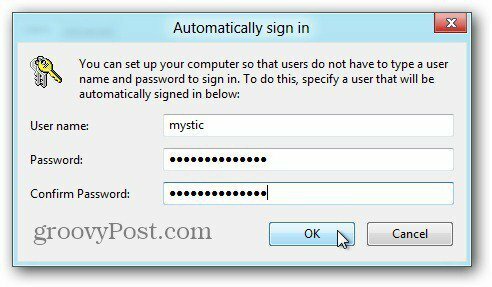
Na próxima vez que você fizer login no Windows 8, você ainda terá a tela de login, mas o sistema fará o login automaticamente sem a necessidade de digitar uma senha, PIN ou imagem gesto primeiro.
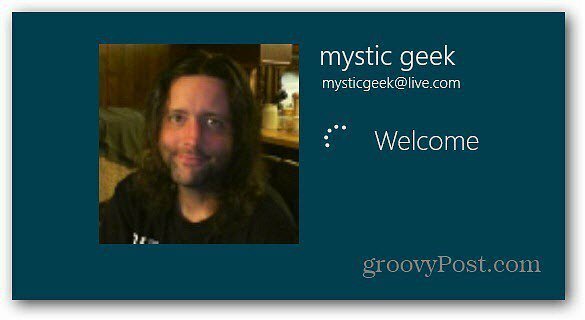
Por segurança, não recomendo configurá-lo se você tiver vários usuários usando o sistema Windows 8 em que não confia. Ou um laptop ou netbook que você usa muito publicamente. Você pode bloquear seu computador usando Tecla do Windows + L e uma senha ainda será necessária.
Outro motivo para configurar isso seria se você estivesse fazendo login com contas diferentes várias vezes durante um curto período de tempo. Você sempre pode voltar e definir a senha necessária novamente.
